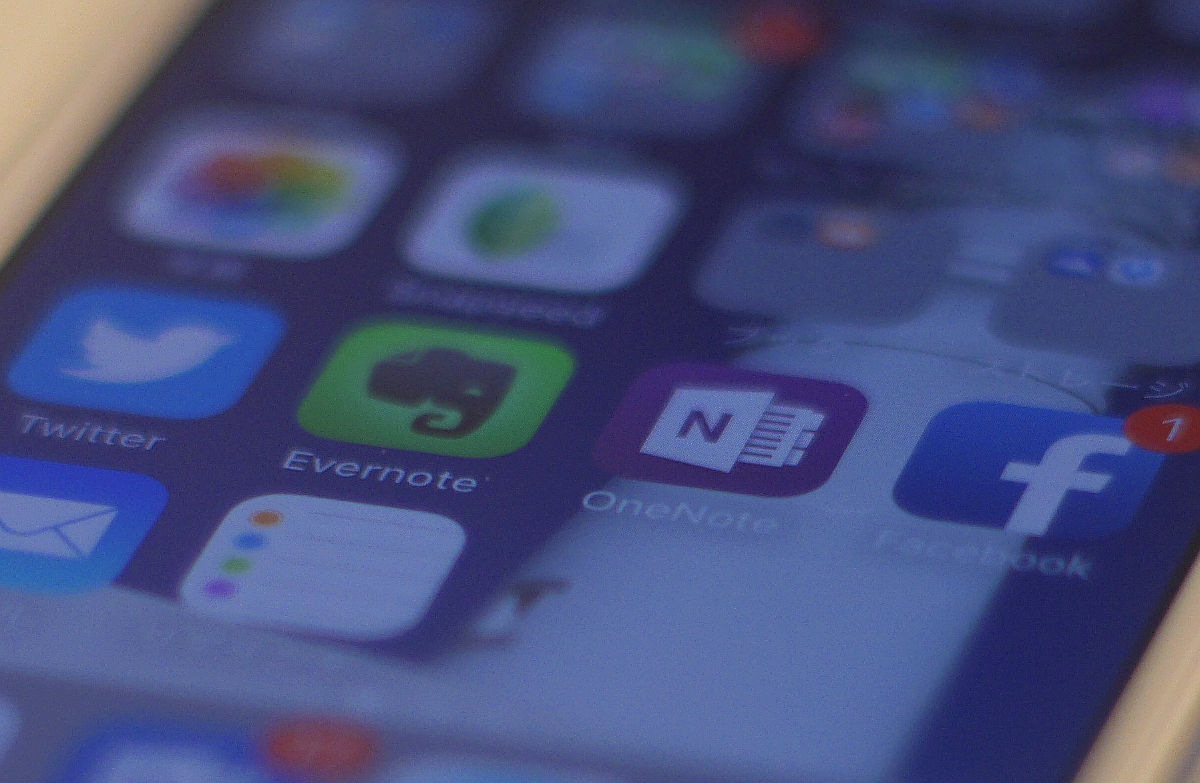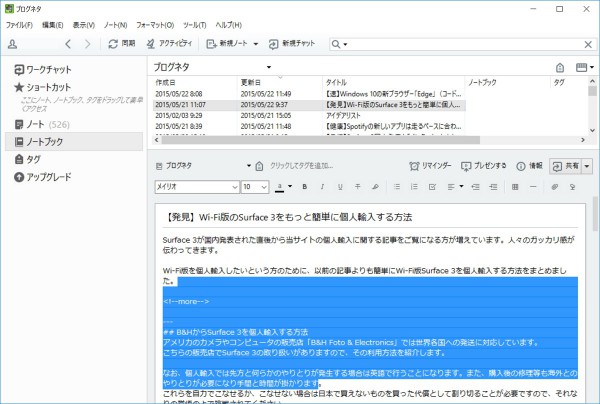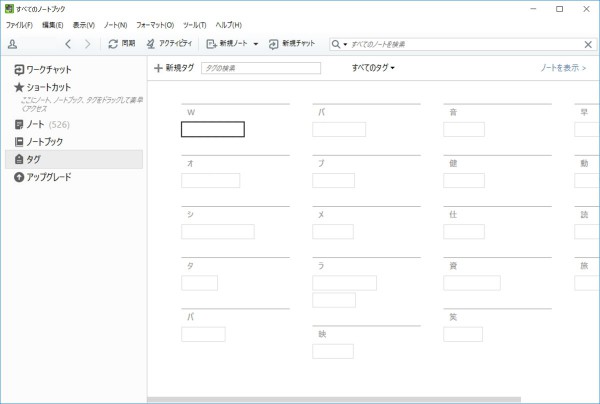以前はEvernoteを愛用していましたが、最近はすべてOneNoteになりました。
Evernote歴3年、OneNote歴半年の私が比較します。
まず基本情報のおさらい
EvernoteとOneNoteはどちらもデータの実体をクラウドストレージ上に置くタイプのドキュメント作成・蓄積サービスです。
データがクラウド上にあるのでネットワークに接続した複数の端末からWebアプリや専用クライアントを使って同じ文書を編集できるというのがサービスのキモになっています。
Evernoteは月間60MBまでのアップロード制限があるベーシック、アップロード制限が1GBとなりオフラインでの使用が可能になるなどするプラス、アップロード制限が10GBとなりすべての機能が使えるプレミアムの3つのプランからなります。
ベーシックは無料、プラスが年額2,000円、プレミアムが年額4,000円です。
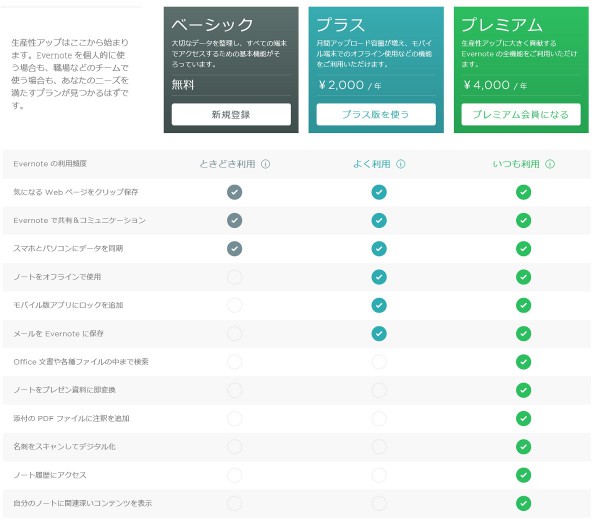
一方のOneNoteはすべての機能を無料で利用できる代わりに、データを保存するクラウドストレージOneDriveの利用料金が掛かります。
OneDriveは15GBまでは無料。15GBを超えて100GBまでは月額190円、200GBまでは月額380円、1TBまでは月額1,274円です。
| 15GB | 100GB | 200GB | 1TB | |
|---|---|---|---|---|
| 料金(月額) | 無料 | 190円 | 380円 | 1,274円 |
※ 2015年11月現在。2016年初頭に見直される予定。
すごくざっくり言えば両者でできることは同じようなものだけど、機能に課金するか保存領域に課金するかが違うということになるでしょうか。
EvernoteとOneNoteの良いところと悪いところ
さて、Evernoteの良いところはOneNoteの良くないところ、Evernoteの良くないところはOneNoteの良いところと、それぞれ裏返しになっています。
ここではそれぞれについて説明します。
画像を含むドキュメントの扱いやすさ
上の基本情報に書きましたが、Evernoteはプランによってアップロードできるデータの容量に違いがあります。
無料のベーシックプランでアップロードできる容量は毎月60MBまで。たったの60MBです。
手元にあるiPhone 5Sで撮った写真は1枚1MBから3MBくらいありますので、これを文書に貼り付けると20~60枚で1か月の容量の上限に達してしまいます。
貼り付ける前に画像を縮小して容量を減らすことで枚数は増やせますが面倒です。
Evernoteに貼る写真はスマホのEvernoteアプリで撮るようにして、画像サイズを「小」に設定することもできますが、オリジナルの画像が小さくなっては困ることもあるでしょう。
ドキュメントに画像をたくさん貼り付ける場合、Evernoteは有料プランが必要になります。
OneNoteの場合は期間中のアップロード容量に制限はありませんので、OneDriveの容量がに空きがある限りは無料です。
Mac/Windows用クライアントの出来の良さ
EvernoteとOneNote、どちらもMac用およびWindows用のクライアントアプリがあります。
Evernoteは完全に無料。
OneNoteはWindowsストアでダウンロードできるもの、およびMac App Storeでダウンロードできるものは無料。
Windows 7から8.1までのユーザーはOneNote 2013が無料。ただし無料版は個人使用のみ可などの制限がある。
Office 2016の一部として提供されるOneNote 2016は有料。
(追記)OneNote 2016も無料になりました。
https://kiritsume.com/free-onenote-2016/
Windows用はたくさんあってわかりづらいのが難点ですが、できることは大体同じです。
さて、クライアントアプリの出来ですが、Evernoteには致命的な問題があります。
それは、長い文書を書いていると反応が極端に遅くなる場合があるという現象です。
このブログのテキストは当初Evernoteで書いていましたが、2,000文字を超えるくらいのボリュームになるとカーソルの動きや改行のスピードが極端に遅くなる現象にしばしば遭遇しました。WindowsとMacの両方でです。
ウェブの情報などを眺めてみると、蓄積した文書の数が増えてくるとこういう現象に見舞われるケースがあるようです。
回避方法としてデータベースを再構築したり、クライアントアプリはあきらめてWebアプリを使ったりということが提案されていますが、ずっと使う道具としては心許ないです。
OneNoteではこういうことはありません。
もう一点、EvernoteのWindowsクライアントには我慢できない問題があります。
これをご覧ください。
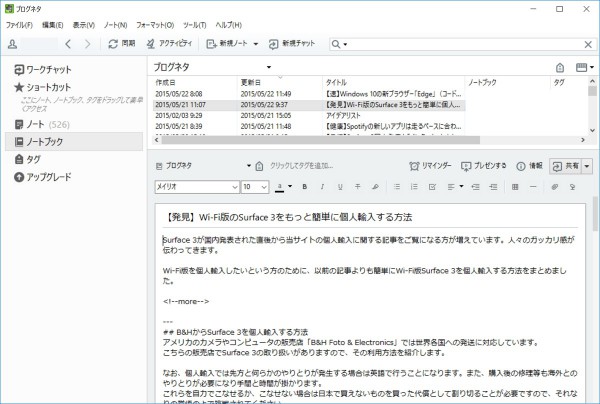
ぼやっとしてませんか?
フォントにアンチエイリアスの処理が掛かっているようなのですが、ちょっとやりすぎで解像度設定が合っていない液晶モニターを見ているような気分になります。ずっと焦点がずれている感じがして目が疲れます。
こういったことから、クライアントアプリの出来はOneNoteの方が良いと思います。
タッチ操作との親和性
これもクライアントアプリに関連しますが、EvernoteのWindowsアプリはタッチ操作を考慮しない作りになっています。
範囲選択してしまいます。ペン操作も同様です。
タッチやペンに対応したデバイスでは気になる部分です。
広告の有無
Evernoteのベーシックプランを使っていると画面左下に広告が出てくることがあります。別に気にも邪魔にもなりませんが。
OneNoteでは出てきません。
スマホアプリの軽快さ
Evernoteのスマホアプリは起動が速いです。
手元で測ってみるとアイコンをタップしてから約2.5秒で操作できる状態になります。
一方のOneNoteは6秒くらいかかります。
Evernoteが起動直後に毎回トップ画面を表示するのに対して、OneNoteは前回表示していたノートを表示するため、ノートを描画する時間分遅くなっているようです。
OneNoteの仕様は、そのノートを続けて編集する場合は良いですが、別のノートを開きたいときには無駄に待たされることになります。
蓄積した情報を素早く参照したい場合には、Evernoteの仕様の方が使いやすいと思います。
ノートの分類のしかた
Evernoteはノートにタグをつけることができます。タグというのはそのノートを分類するためのキーワードですね。
同じタグを持つノートの一覧を表示する機能があるので、タグさえちゃんとつけておけばノートをどのノートブックに入れるかをあれこれ考える必要はありません。極端に言えば、一つのノートブックに全部のノートを放り込んでも支障なく使えます。
一方のOneNoteにはタグの機能が無いかわりに、ノートブックの中にフォルダーを作ってノートを整理できるようになっています。
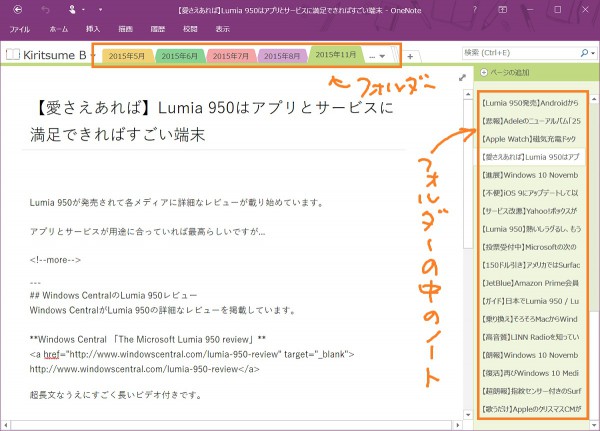
どこに何を入れるかのルールさえちゃんとしていればすっきりと見通し良く整理できますが、それを怠ったまま大量のノートを作ってしまうと手が付けられなくなります。
この仕様の違いはどちらが優れているということではないので、自分の使いやすそうな方を選べば良いと思います。
Mac/Windowsのクライアントの使いやすさでOneNoteを選びました
以上、EvernoteとOneNoteを比較しました。
どちらも優れたサービスで、用途に合っていればどちらを選んでも問題ないと思いますが、私はOneNoteを選びました。
MacやPCで画像入りかつテキストたくさんの文書を作るという用途には、上に書いたアップロード容量の制限やクライアントアプリの出来の点でOneNoteが優れていると感じます。
もしも細かなメモをたくさん貯めておいてスマホで素早く確認する用途だったらEvernoteを選んでいたと思います。
どちらも無料で使い始められるので、両方を試して自分に合ったサービスを使うのが良いでしょう。
OneNoteを使うなら、Office 365があると便利です。
Office 365 Solo(マイクロソフトストア)
やっぱりEvernoteに限る!という方には、3年版がめちゃくちゃお得なソースネクストのEvernoteプレミアムパックがおすすめです。
Evernoteプレミアムパック(ソースネクスト)